Las 9 mejores formas de reparar el Apple TV que no responde al control remoto
Miscelánea / / April 02, 2023
El control remoto de Apple TV se conecta automáticamente a su dispositivo de transmisión en 2-3 segundos. Con una construcción de aluminio, panel táctil, Siri dedicado y botones de inicio, el control remoto incorporado es una de las mejores cosas de la experiencia de Apple TV. Sin embargo, muchos se han quejado de que Apple TV no responde al control remoto. Si se enfrenta a lo mismo, siga leyendo para conocer las mejores formas de solucionar el problema.

Normalmente, puede seguir presionando el botón de encendido remoto de Apple TV hasta que aparezca una ventana emergente "Conectado" en la esquina superior derecha de la pantalla. Si el problema persiste, lea las recomendaciones para que el control remoto vuelva a funcionar. Este problema puede ocurrirle al Apple TV HD y a todos los modelos de Apple TV 4K, incluido el nuevo Apple TV 4K (2022).
1. Espera un tiempo
Deberá esperar hasta que su control remoto se conecte a un Apple TV. Por lo general, toma alrededor de 2-3 segundos, pero a veces, es posible que deba esperar más.
2. Mover el control remoto cerca de Apple TV
Si mantiene más distancia entre su Apple TV y el control remoto, puede perder la conexión y dejar de funcionar. El último control remoto de Siri funciona con tu Apple TV usando Bluetooth 5.0, que tiene un rango de conexión de 40 metros. Pero el control remoto de Apple TV de primera generación viene con Bluetooth 4.0, que tiene un rango de conexión de 10 metros.
Los viejos controles remotos de Apple TV con transmisores IR tienen un rango de conexión de solo 5-6 metros. Además, retire cualquier objeto físico entre el Apple TV y el control remoto.
3. Reinicie el control remoto de Apple TV
Puede reiniciar el control remoto de su Apple TV e intentar conectarlo nuevamente. Debe encender Apple TV y seguir los pasos a continuación para completar el proceso de reinicio.
Paso 1: Mantenga presionado el Centro de control y los botones para bajar el volumen durante cinco segundos.

Paso 2: Cuando la luz de su Apple TV parpadee, suelte los botones y verifique la ventana emergente "Conexión perdida" en su pantalla.
Paso 3: Después de 5 a 10 segundos, la notificación "Remoto conectado" debería aparecer en la pantalla.
4. Verifique la batería del control remoto de Apple TV y cárguela
Apple TV no responderá al control remoto si tiene poca batería. Deberá usar el control remoto de Apple TV desde un iPhone o iPad y verificar la batería remota desde la configuración de tvOS. Esto es lo que debe hacer.
Paso 1: Deslice hacia abajo desde la esquina derecha de su iPhone para abrir el Centro de control.
Paso 2: Toque el ícono del control remoto de Apple TV y elija su televisor.


Paso 3: Use el control remoto virtual para abrir la configuración de Apple TV.

Etapa 4: Abra Controles remotos y dispositivos.

Paso 5: Seleccione Remoto.

Paso 6: Verifique el nivel de batería del control remoto desde el siguiente menú.

Si tiene un control remoto Siri, cárguelo con un cable Lightning o USB tipo C. Para modelos remotos anteriores, debe reemplazar las baterías viejas.
5. Comprobar el modo HDMI
Apple TV no responderá a su control remoto si está en una fuente incorrecta del modo HDMI. Deberá usar el control remoto del televisor para cambiar al modo HDMI correcto del Apple TV.
6. Comprobar daños físicos
¿Recientemente dejó caer el control remoto de su Apple TV desde una altura considerable? Puede dañar gravemente su control remoto. Apple TV no responderá si hay una rotura significativa en su control remoto. Debe solicitar un nuevo Apple TV al minorista y usar el control remoto virtual en su iPhone o iPad por el momento.
7. Mantenga Apple TV Remote alejado de dispositivos electrónicos
Los dispositivos y aparatos electrónicos del hogar pueden afectar las señales remotas del control remoto de su Apple TV. Debe alejar el control remoto de dichos dispositivos y volver a intentarlo. Un miembro de la comunidad estaba enfrentando un retraso de entrada remoto en Apple TV. Se las arregló para solucionar el problema alejando el control remoto de un protector contra sobretensiones.
8. Usa el truco de Siri
Es otro truco efectivo para activar el control remoto de tu Apple TV. Suponga que tiene un control remoto de Apple TV habilitado para Siri, presione y mantenga presionado el botón Siri y haga una pregunta aleatoria al asistente. Cuando su Apple TV detecta a Siri, puede presionar el botón Atrás o el Centro de control para volver a la pantalla de inicio.

9. Actualizar Apple TV
Apple lanza regularmente actualizaciones de tvOS para agregar nuevas funciones y corregir errores como conexiones remotas inestables. Puede usar el control remoto de Apple TV en iPhone o iPad y actualizar tvOS a la última versión.
Paso 1: Abra Configuración en su Apple TV.

Paso 2: Seleccione Sistema.

Paso 3: Haga clic en Actualizaciones de software.
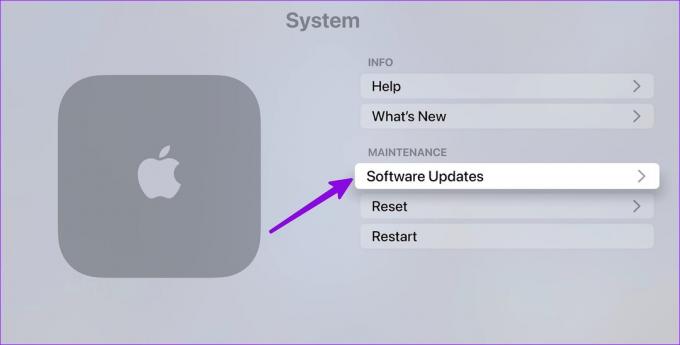
Etapa 4: Descargue e instale las actualizaciones de tvOS desde el siguiente menú.

Disfruta de la navegación fluida de Apple TV
Una vez que resuelva los problemas del control remoto, debe invertir en un Cubierta del control remoto de Apple TV para mantenerlo a salvo de daños accidentales. ¿Qué truco te funcionó? Comparta sus hallazgos en los comentarios a continuación.
Última actualización el 03 enero, 2023
El artículo anterior puede contener enlaces de afiliados que ayudan a respaldar a Guiding Tech. Sin embargo, no afecta nuestra integridad editorial. El contenido sigue siendo imparcial y auténtico.
Escrito por
Parth Shah
Parth trabajó anteriormente en EOTO.tech cubriendo noticias tecnológicas. Actualmente trabaja de forma independiente en Guiding Tech escribiendo sobre comparación de aplicaciones, tutoriales, consejos y trucos de software y profundizando en las plataformas iOS, Android, macOS y Windows.



